Анализ кривых |
  
|
Вызов команды:
Пиктограмма |
Лента |
|---|---|
Измерение > Анализ геометрии > Анализ кривых Опорная геометрия > Дополнительно > Анализ кривых |
|
Клавиатура |
Текстовое меню |
<QC> |
Сервис > Анализ геометрии > Анализ кривых |
Данная команда позволяет измерить кривизну, радиус кривизны и кручение у выбранных кривых. Для измерения кривизны могут быть выбраны рёбра, 3D профили, 3D кривые и 2D кривые.
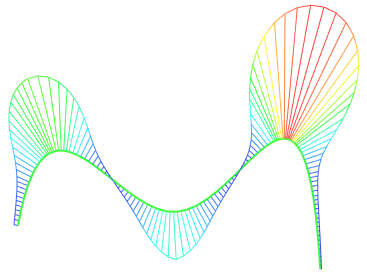
После вызова команды выполните следующие действия:
1.Выберите измеряемую величину.
2.Выберите измеряемые элементы.
По умолчанию включена опция динамического просмотра, поэтому эпюры и метки результатов анализа отображаются в 3D или 2D окне сразу после выбора измеряемых элементов и автоматически обновляются при изменении параметров команды. Если отключить данную опцию, эпюры будут показаны только при сохранения результата после завершения работы с командой. Сохранение результата анализа является опциональным и выключено по умолчанию.
3.При необходимости выполните следующие необязательные действия:
•настройте параметры основных результатов измерения;
•активируйте желаемые дополнительные измерения и настройте их параметры;
•настройте параметры цветовой шкалы;
•ознакомьтесь с результатами измерений в автоматически определённых точках;
•добавьте пользовательские точки измерений и ознакомьтесь с результатами измерений в этих точках;
•создайте 3D узлы по результатам измерений в точках;
•сохраните результаты измерения в точках во внешний файл и/или скопируйте их в буфер обмена для последующего использования в других приложениях;
•включите сохранение результатов измерения в текущем файле.
4. Завершите ввод с помощью кнопки или <Ctrl>+<Enter>.
Автоменю
В автоменю команды доступны следующие опции:
<Ctrl>+<Enter> |
Закончить ввод |
|
<P> |
||
<X> |
Выйти из команды |
|
|
<C> |
|
|
<U> |
|
|
<R> |
Выбор измеряемой величины осуществляется с помощью кнопок, доступных в верхней части раздела Основные параметры окна параметров команды. Доступны следующие величины:
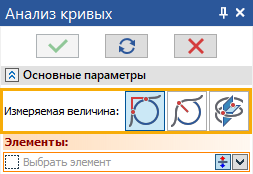
Кривизна
Мера того, насколько сильно кривая отклоняется от прямой линии в текущей точке. Она характеризует, как быстро изменяется направление касательной к кривой при движении вдоль кривой. Величина кривизны является обратной величине радиуса кривизны, а её единицы измерения (по умолчанию - мм-1) обратны единицам измерения, установленным для длины в параметрах документа. Для прямой кривизна равна нулю.
Радиус кривизны
Радиус соприкасающейся окружности в текущей точке кривой, т.е. радиус окружности, являющейся наилучшим приближением кривой в данной точке. Плоскость, в которой лежит соприкасающаяся окружность называется соприкасающейся плоскость. Величина радиуса кривизны является обратной величине кривизны и по умолчанию измеряется в единицах измерения, установленных для длины в параметрах документа. При необходимости можно выбрать другие единицы длины в параметрах шкалы. Для прямой радиус кривизны равен бесконечности.
Кручение
Мера того, насколько сильно кривая отклоняется от плоской формы в текущей точке. Оно характеризует, как быстро меняется направление бинормали к кривой при движении вдоль кривой, где бинормаль - это вектор, перпендикулярный касательной и главной нормали, а главная нормаль - это вектор, перпендикулярный касательной и направленный в сторону центра соприкасающейся окружности. Единицы измерения кручения (по умолчанию - мм-1) обратны единицам измерения, установленным для длины в параметрах документа. Для плоской кривой кручение равно нулю.
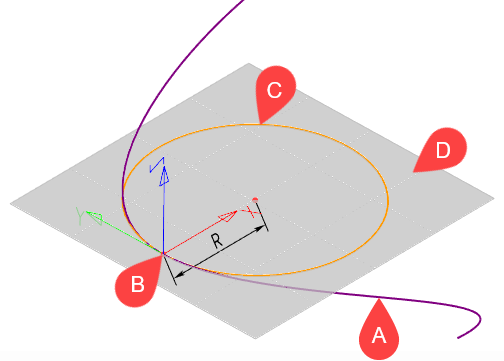
A - измеряемая кривая; B - точка измерения; C - соприкасающаяся окружность;
D - соприкасающаяся плоскость; R - радиус кривизны;
X - главная нормаль; Y - направление касательной; Z - бинормаль;
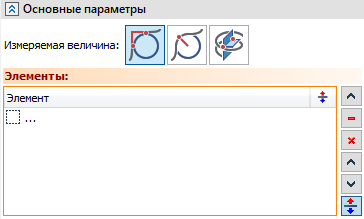
После входа в команду необходимо выбрать один или несколько элементов, указанный параметр которых будет измерен. Сразу же после выбора элемента он будет добавлен в список Элементы в разделе Основные параметры окна параметров команды, а его кривизна или кручение будет измерено и отобразится в 3D окне в виде множества цветных линий, идущих от кривой – эпюры кривизны, радиуса кривизны или кручения. Управление списком осуществляется при помощи кнопок расположенных в правой части списка: ![]() Развернуть,
Развернуть, ![]() Свернуть,
Свернуть, ![]() Удалить элемент из списка (удаляет выбранную строку списка),
Удалить элемент из списка (удаляет выбранную строку списка), ![]() Очистить (удаляет все объекты из списка),
Очистить (удаляет все объекты из списка), ![]() Передвинуть вверх и
Передвинуть вверх и ![]() Передвинуть вниз (позволяют расположить кривые в нужном порядке),
Передвинуть вниз (позволяют расположить кривые в нужном порядке), ![]() Автовыбор направления (позволяет автоматически расположить выбранные элементы друг за другом по минимальному расстоянию).
Автовыбор направления (позволяет автоматически расположить выбранные элементы друг за другом по минимальному расстоянию).
Параметры результатов основных измерений
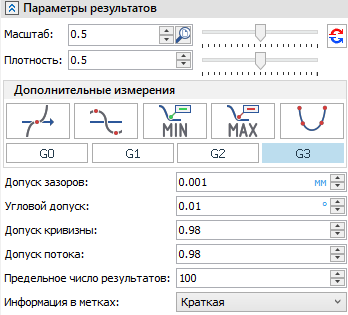
В этом разделе расположены инструменты для управления настройками измерения:
•Масштаб
Масштабный коэффициент, связывающий кривизну кривой и длину цветных линий. Линии эпюры начинаются на кривой. Их длина соответствует (в определенном масштабе) кривизне или кручению в точке, из которой исходит линия. Кнопка Автоподбор позволяет автоматически задать оптимальное значение масштаба. Справа от поля ввода находится ползунок, перемещением которого можно регулировать значение этого параметра. Кнопка ![]() позволяет изменить направление эпюры на противоположное.
позволяет изменить направление эпюры на противоположное.
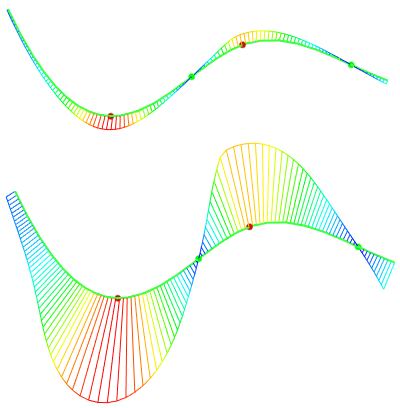
•Плотность
Параметр, регулирующий плотность расположения цветных линий. Справа от поля ввода находится ползунок, перемещением которого можно изменять значение этого параметра.
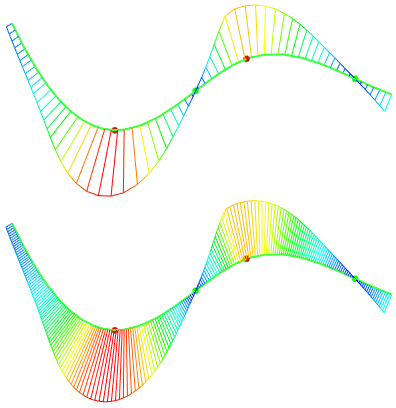
•Предельное число результатов
Опция управляет максимальным количеством результатов измерения.
•Информация в метках
Информация в метках может быть Краткой или Подробной. Краткая информация содержит данные о названии точки, значении измеряемой величины или выполнении условий на границах. Подробная информация кроме этих параметров содержит данные о положении точки по длине кривой и её координаты в ГСК.
|
|
Метки с краткой информацией |
Метки с подробной информацией |
В данной группе параметров можно управлять отображением специальных точек эпюры: Точек перегиба,
Экстремумов измеряемой величины,
Глобального минимума,
Глобального максимума и
Вершин кривой. Для того, чтобы отобразить выбранный тип точек на эпюре в 3D окне, нужно нажать на него
![]() .
.
Для анализа качества кривых, состоящих из неоднородных участков (отрезки, сплайны, дуги), предназначены условия:
•Непрерывность G0
Позволяет проверить кривую на наличие зазоров между ближайшими конечными точками участков кривой. Для задания минимально допустимого размера зазора нужно записать значение в поле Допуск зазора.
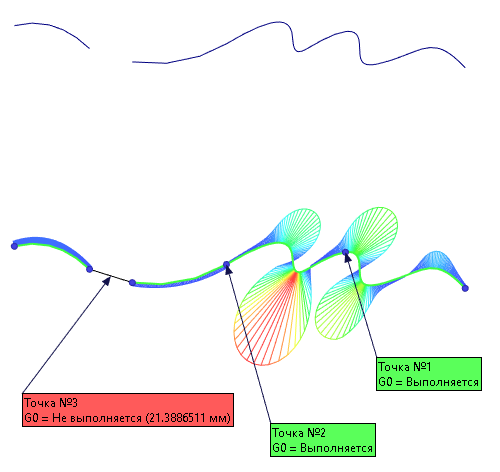
•Гладкость по касательной G1
Позволяет проверить кривую на совпадение направлений касательных участков кривой в ближайших конечных точках. Для задания минимально допустимого угла между касательными нужно записать значение в поле Угловой допуск.
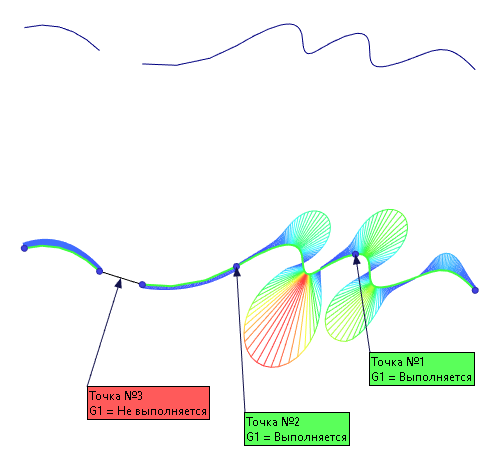
•Гладкость по кривизне G2
Позволяет проверить кривую на совпадение направлений касательных и кривизны участков кривой в ближайших конечных точках., т.е. к условию G1 добавляется равенство кривизны. Для задания минимально допустимой разницы кривизны нужно записать значение в поле Допуск кривизны. Допуск может принимать значения от 0 до 1.
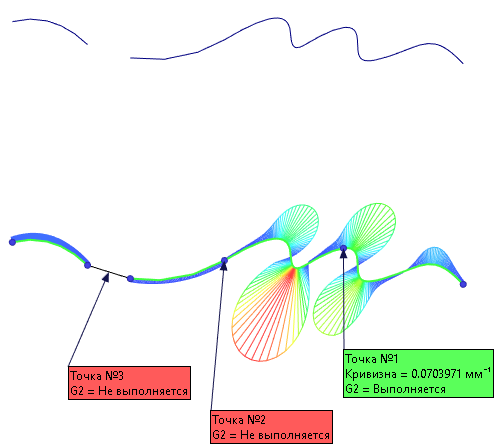
•Гладкость по потоку G3
Позволяет проверить кривую на совпадение направлений касательных, кривизны и направления касательных к функции кривизны участков кривой в ближайших конечных точках, т.е. к условиям G1 и G2 добавляется условие гладкости функции кривизны Для задания минимально допустимой разницы нужно записать значение в поле Допуск потока. Допуск может принимать значения от 0 до 1.
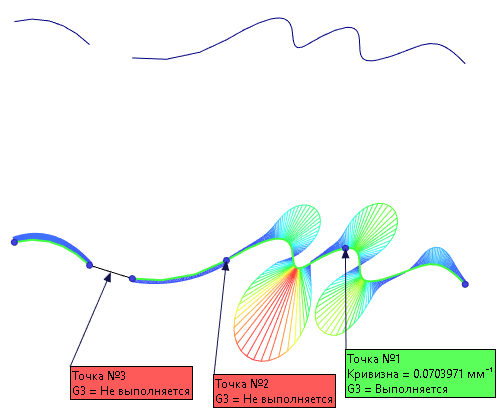
Результаты измерений в отдельных точках
В разделе Результаты измерений можно увидеть информацию о результатах измерений во всех точках, оформленную в виде списка в нижней части раздела.

Представление. Результаты измерения можно представить в виде Таблицы или Списка.
Порядок результатов. Опция позволяет рассортировать результаты либо По типам – по типам точек, либо По положению – по тому порядку, как точки расположены на кривой.
Тип координат. Параметр управляет способом измерения Положения точек на кривой. Если выбран тип По смещению, положение точки измеряется как расстояние от начала кривой до этой точки в абсолютных единицах длины. Если выбран тип Параметрический, положение точки измеряется в долях от длины кривой, принимая значения от 0 до 1.
Строки списка можно выбирать, нажимая на них ![]() . Для изменения списка можно воспользоваться кнопками, расположенными справа:
. Для изменения списка можно воспользоваться кнопками, расположенными справа:
![]() Выбор точки измерения
Выбор точки измерения
Активирует режим выбора точки на кривой, в которой нужно создать измерение.
Кнопка также продублирована в автоменю:
|
<C> |
Измерение кривизны в любой точке |
![]() Вставить
Вставить
Создает новую строку в списке.
![]() Очистить
Очистить
Удаляет все строки списка, кроме строк, соответствующих специальным точкам.
![]() Удалить элемент из списка
Удалить элемент из списка
Удаляет выбранную строку из списка. Недоступно для строк, соответствующих специальным точкам.
![]() Сменить геометрическую привязку
Сменить геометрическую привязку
Активирует режим выбора нового объекта для геометрической привязки.
![]() Удалить геометрическую привязку
Удалить геометрическую привязку
Удаляет геометрическую привязку. Недоступно для строк, соответствующих специальным точкам.
Создать 3D узел
Создаёт 3D узел на месте выбранного измерения.
![]() Копировать в буфер обмена
Копировать в буфер обмена
Копирует результаты измерения в буфер обмена.
![]() Сохранить
Сохранить
Сохраняет результаты измерения в файл формата *.csv